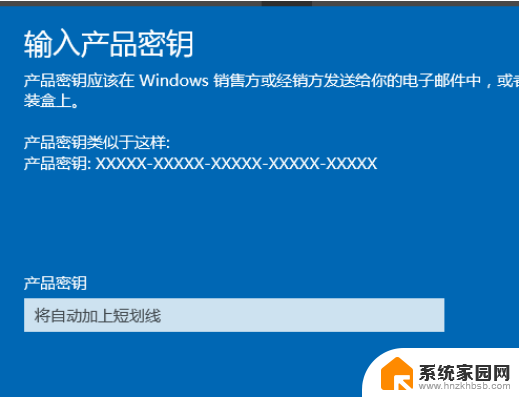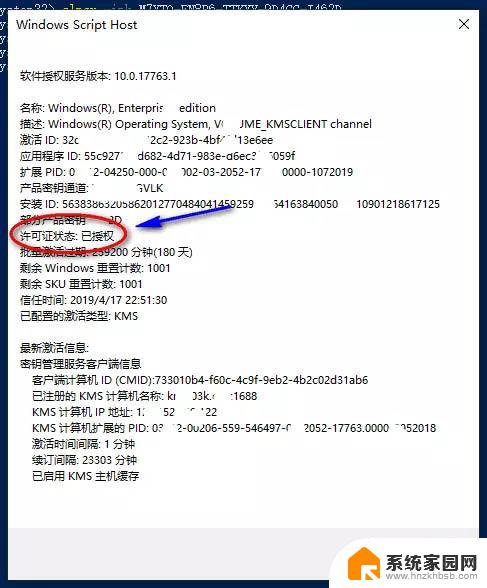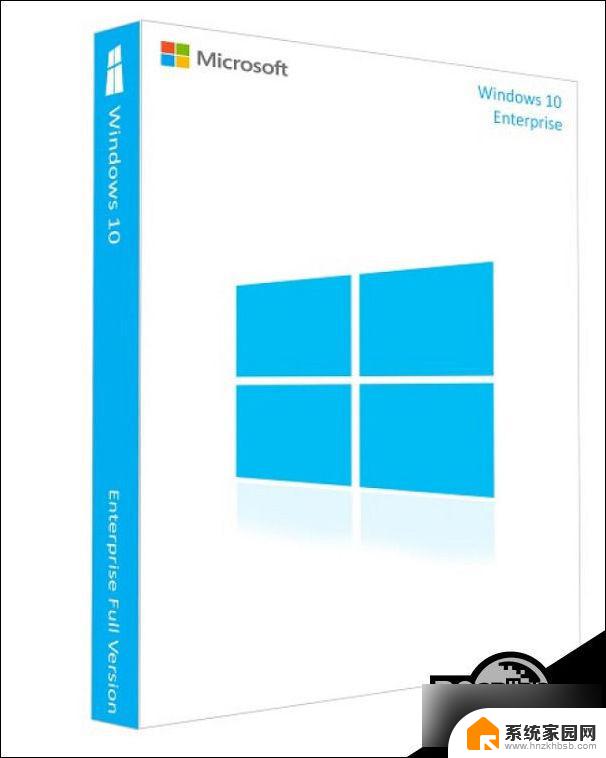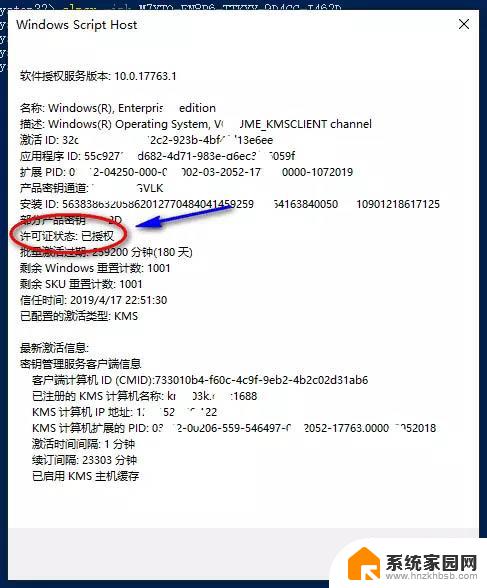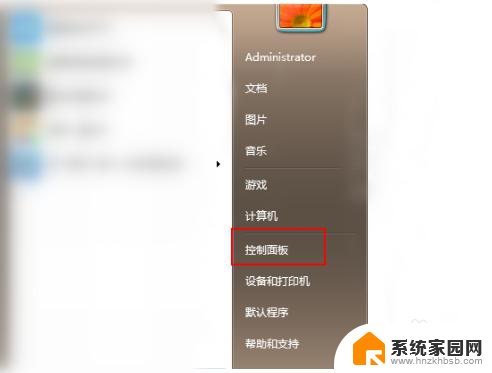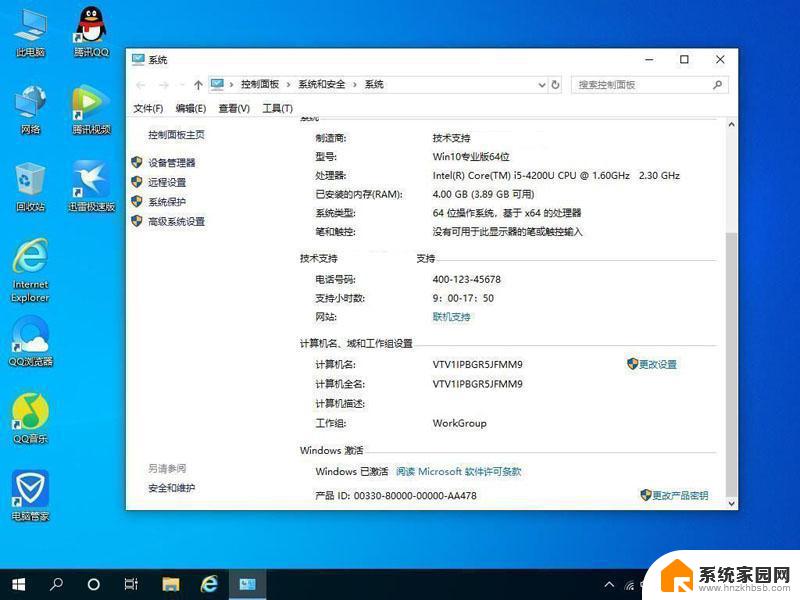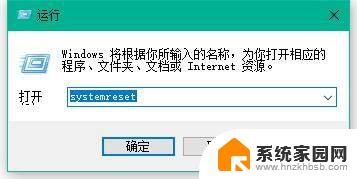win 10 企业版 升级 Win10专业版升级到企业版的方法
在现代商业环境中,使用高效且安全的操作系统是企业成功的关键之一,微软的Windows 10操作系统无疑是目前市场上最受欢迎的选择之一。在不同的企业需求下,企业版和专业版可能具有不同的功能和特点。对于那些希望将Windows 10专业版升级到企业版的企业来说,了解正确的方法是至关重要的。本文将介绍一些简单而有效的方法,帮助企业顺利完成这一升级过程,从而更好地满足其日常业务需求。
操作方法:
1.点击Windows10开始菜单,然后点击这里的设置选择打开进入。如图所示
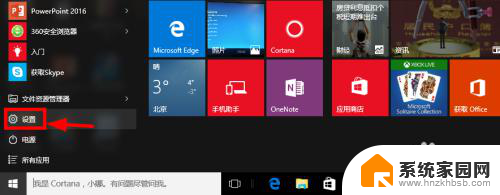
2.设置窗口中,选择这里的更新和安全选项进入,如图所示点击操作。
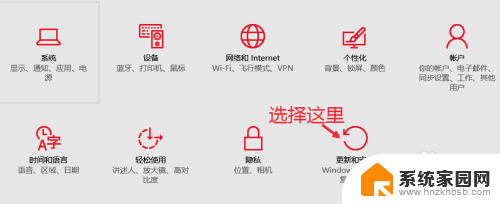
3.这里的激活中可以看到当前系统的版本,我们点击这里的更换产品密匙。
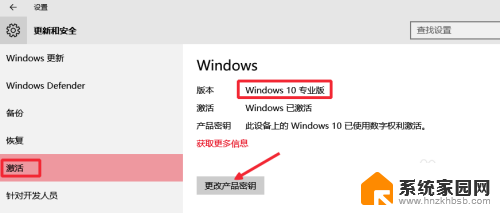
4.这时候输入产品密匙NPPR9-FWDCX-D2C8J-H872K-2YT43,点击下一步。
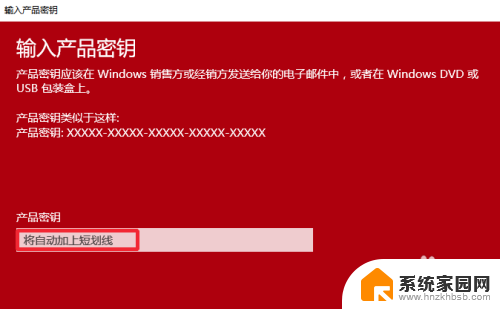
5.验证成功以后,点击这里的开始升级按钮,如图所示点击。
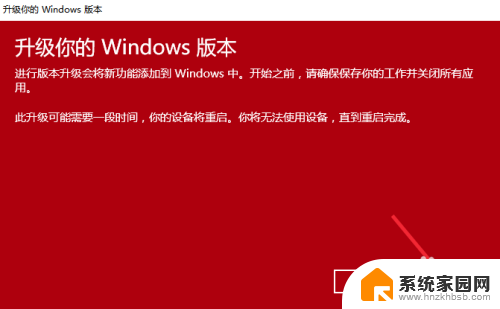
6.升级过程中,我们耐心等待一会即可,电脑可能会重新启动几次,确保电脑联网。
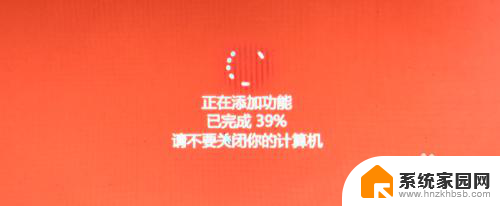
7.升级以后查看版本,发现Windows10专业版已经变为了Windows10企业版。
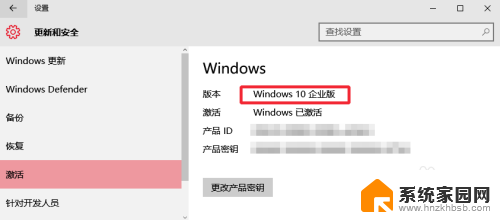
以上就是关于Windows 10企业版升级的全部内容,如果有遇到相同情况的用户,可以按照以上方法来解决。